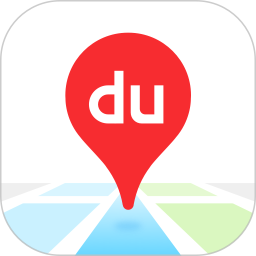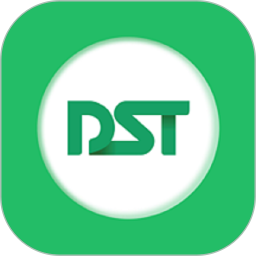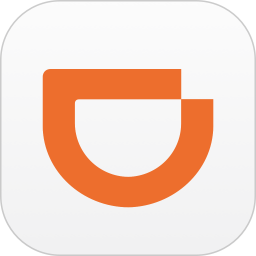百度地图车牌限行怎么开启?不少用户还不知道方法,接下来小编就来给大家介绍一下如何开启车牌限行设置,帮助用户们有更好的出行体验。
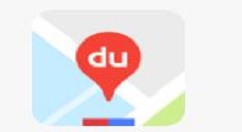
百度地图车牌限行怎么开启 百度地图打开车牌限行方法
1、启动百度地图进入主界面,点击右上角的头像框进入个人中心,如图箭头所示。
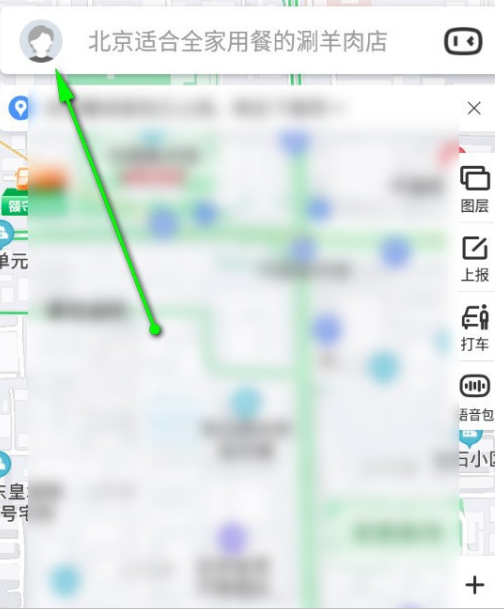
2、在个人中心的界面列表中,往下滑动找到设置子选项,并点击,如图示。
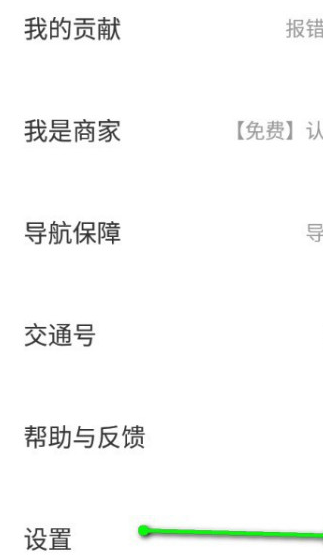
3、在设置的界面列表中,找到导航设置子项,点击进入。如图。
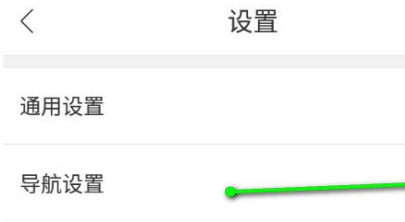
4、在导航设置界面的列表中,找到车牌限行子项,点击其右侧的开关切换按钮,如图示。
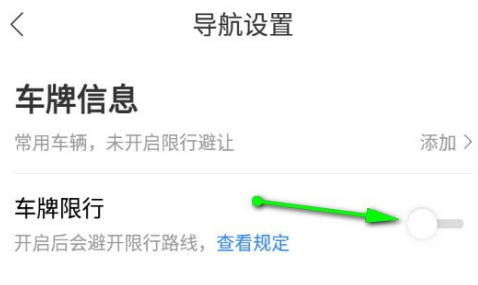
5、在填写信息的界面中,填写你自己车辆的相关信息,填写完毕后点击底部的保存或者保存并登录按钮。
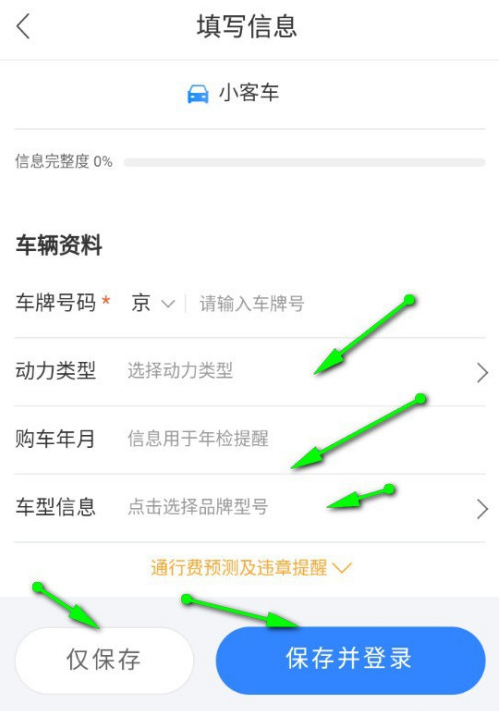
6、保存成功后,回到导航设置界面查看,该功能已成功开启。如图箭头所示。以后使用导航时会避开限行路线方便出行。
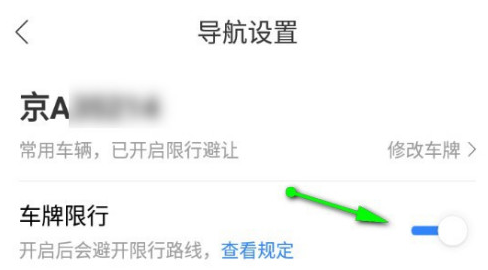
以上就是百度地图打开车牌限行方法,更多精彩教程尽在下载之家!